В редакторе кода выполняется основная часть работы по программированию, поэтому знать приемы работы с ним нужно очень хорошо. Открыть окно редактора кода можно несколькими способами: дважды щелкнуть по объекту модуля в Project Explorer (или выделить его и нажать клавишу );
| 36 | Глава 2 |
выбрать нужный элемент (в Project Explorer , в дизайнере форм и т. п.) и в контекстном меню выбрать View Code ; выделить нужный элемент и нажать клавишу (альтернатива — команда меню View | Code ). Редактор программного кода — это, по сути, обычный текстовый редактор, и в нем вы можете вырезать и вставлять код, перетаскивать фрагменты кода, скопировать путем перетаскивания с нажатой клавишей — в вашем распоряжении почти все те же возможности, что и в редакторе Word. Однако он все-таки предназначен для специализированной задачи — создания кода программы. О его специальных возможностях рассказывается далее.
2.3.2. Список объектов и список событий
В верхней части окна редактора кода находятся два раскрывающихся списка. Слева находится список объектов . В нем вы можете выбрать объект, к которому будет относиться ваш код. Если вы открыли программный код модуля, то здесь будет только пункт General . Другое дело, если открыта форма, то в этом списке вы сможете выбрать саму форму или любой ее элемент управления и записать для него код. Список справа — это список процедур и событий . В нем есть раздел Declarations — объявления уровня всего модуля и список всех процедур (макросов) для стандартного модуля или событий, если создается код для формы. При выборе нужного события будет автоматически создана нужная процедура, обрабатывающая это событие.
Как запускать программы на Python файлы .py в Windows 10
2.3.3. Закладки и разделение окна редактирования
Иногда в процессе написания программного кода в одном месте вам в голову приходит идея, относящаяся к другой части кода. Хочется перепрыгнуть в другое место, но разыскивать потом ту строку, где была прервана работа, очень не хочется. В этом случае опытные программисты используют закладки. Закладка (как и в случае с обычной книгой) — это метка, при помощи которой можно быстро найти нужное место. Работа с закладками производится либо с панели инструментов Edit (ее вначале нужно сделать видимой), либо через меню Edit | Bookmark . Для того чтобы включить или отключить закладку, нужно установить указатель ввода на нужную строку и воспользоваться командой Toggle Bookmark . Часто бывает очень удобным разделение окна редактирования на две части — для просмотра разных частей модуля, для копирования и т. п. Делается это при помощи линии разбивки — маленького бегунка над вертикальной полосой прокрутки.
| Знакомство с редактором VisualBasic | 37 |
2.3.4. Как редактор помогает писать код
В редактор кода встроено множество средств, которые облегчают жизнь разработчику. Рассмотрим самые важные из них. Самое полезное средство — это получение списка свойств и методов . В большинстве VBA-программ используются свойства и методы различных объектов (подробнее об этом — в гл. 4 ), при этом многие методы принимают параметры.
Помнить точное название каждого свойства и метода, а также очередность передачи параметров невозможно, а разыскивать в очередной раз справку по этому объекту в документации — непроизводительная трата времени. Показ списка свойств и методов в редакторе Visual Basic включен по умолчанию.
Пользоваться этой возможностью очень просто: достаточно напечатать имя переменной, представляющей объект, и поставить после него точку. Автоматически откроется список всех свойств и методов этого объекта.
В этом списке можно выбрать нужное свойство или метод (клавишами со стрелками или мышью, а если список большой, то можно набрать первые буквы имени свойства или метода), а затем нажать клавишу . Если вы случайно закрыли список, то открыть его заново можно при помощи меню Edit | List Properties/Methods или клавиш +. Если показ списка свойств и методов у вас отключен, то включить его можно при помощи меню Tools | Options (флажок Auto List Members на вкладке Editor окна Options ). Редактор Visual Basic готов показать вам не только перечень всех свойств и методов, но и все параметры, которые принимает данный метод.
Это свойство также работает автоматически: достаточно после имени метода напечатать пробел. Для того чтобы явно вызвать список всех параметров, можно воспользоваться меню Edit | Parameter Info или клавишами ++.
Включить или отключить автоматический показ информации о параметрах можно при помощи флажка Auto Quick Info на той же вкладке Editor окна Options . Список констант (допустимых значений для данного свойства) также появляется автоматически после того, как вы напечатаете знак равенства ‘=’. Можно воспользоваться также меню Edit | List Constants или комбинацией клавиш ++. Про сами константы будет рассказано в гл. 3 . Ключевые слова VBA и имена доступных в данный момент классов очень удобно вводить при помощи автоматического дополнения слов. Для этого достаточно выбрать меню Edit | Complete Word или нажать клавиши +. Можно предварительно ничего не печатать, а можно набрать одну-две буквы.
Источник: studfile.net
Как открыть редактор реестра
Все изменения в реестре Windows, вносимые вручную, происходят в Редакторе реестра – инструменте, который есть во всех версиях Windows.
С помощью редактора реестра вы можете просматривать, создавать и изменять ключи и значения реестра, которые и составляют весь реестр Windows.
Редактор реестра не имеет ярлыка в меню пуск или экране приложений. Открыть его можно только с помощью командной строки.
Примечание: открыть редактор реестра с помощью командной строки можно в любой версии Windows, включая Windows 10, Windows 8, Windows 7, Windows Vista и Windows XP.
Как открыть редактор реестра
Получить доступ к редактору реестра можно следующим образом:
1.В Windows 10 или Windows 8.1 щелкните правой кнопкой мыши или нажмите и удерживайте кнопку Пуск, а затем выберите Выполнить. До Windows 8.1 диалоговое окно Выполнить размещалось на экране приложений.
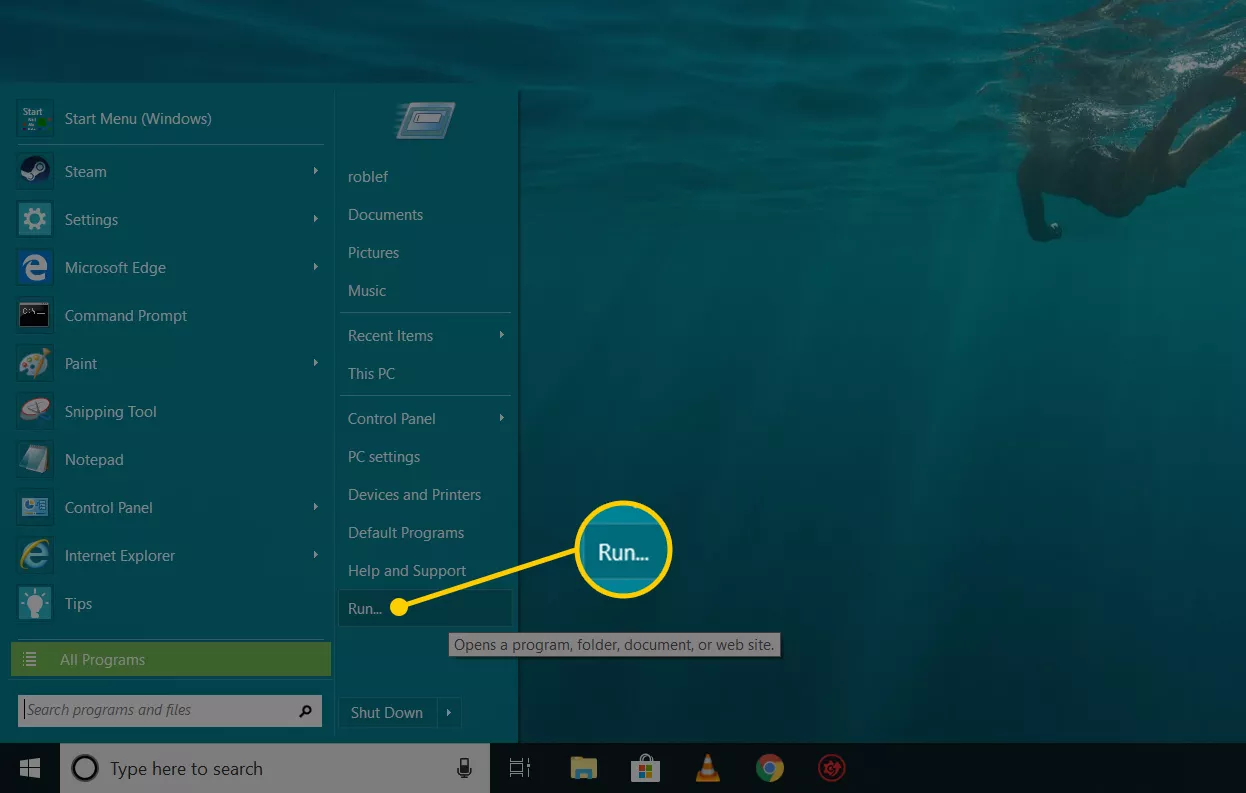
В Windows 7 или Windows Vista нажмите Пуск.
В Windows XP нажмите Пуск, а затем нажмите Выполнить.
Совет: Используя сочетание клавиш Win+R вы сможете быстро открыть диалоговое окно Выполнить в любой из этих версий Windows.
2.В строке поиска или в окне Выполнить введите regedit и нажмите Ввод.
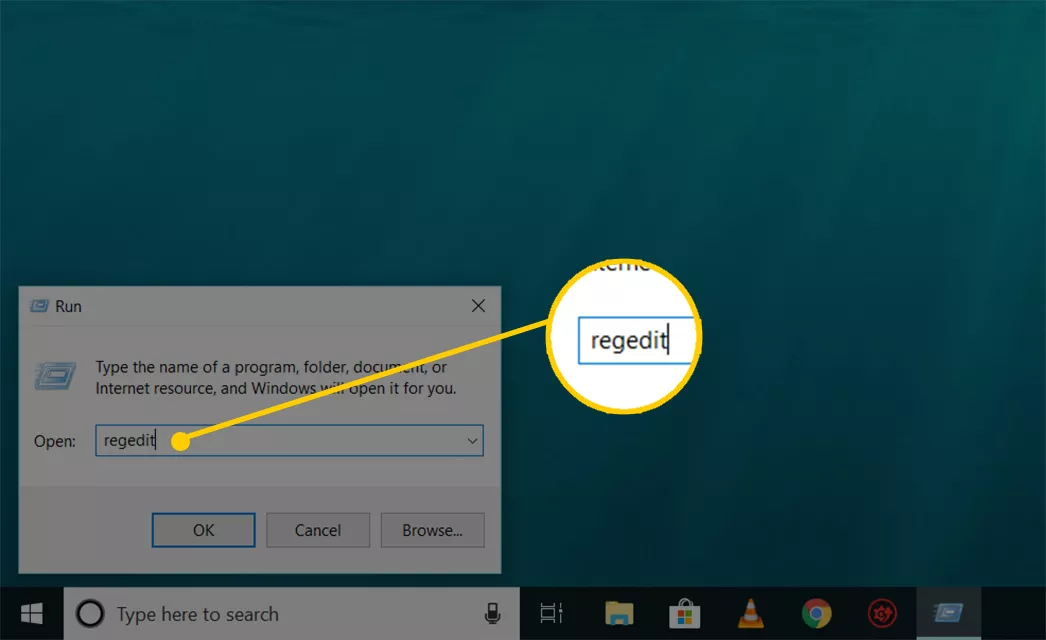
Примечание: В зависимости от вашей версии Windows, и того, как она настроена, вы можете увидеть диалоговое окно Контроль учётных записей, в котором вам нужно будет подтвердить, что вы хотите открыть редактор реестра.
3.Редактор реестра откроется.
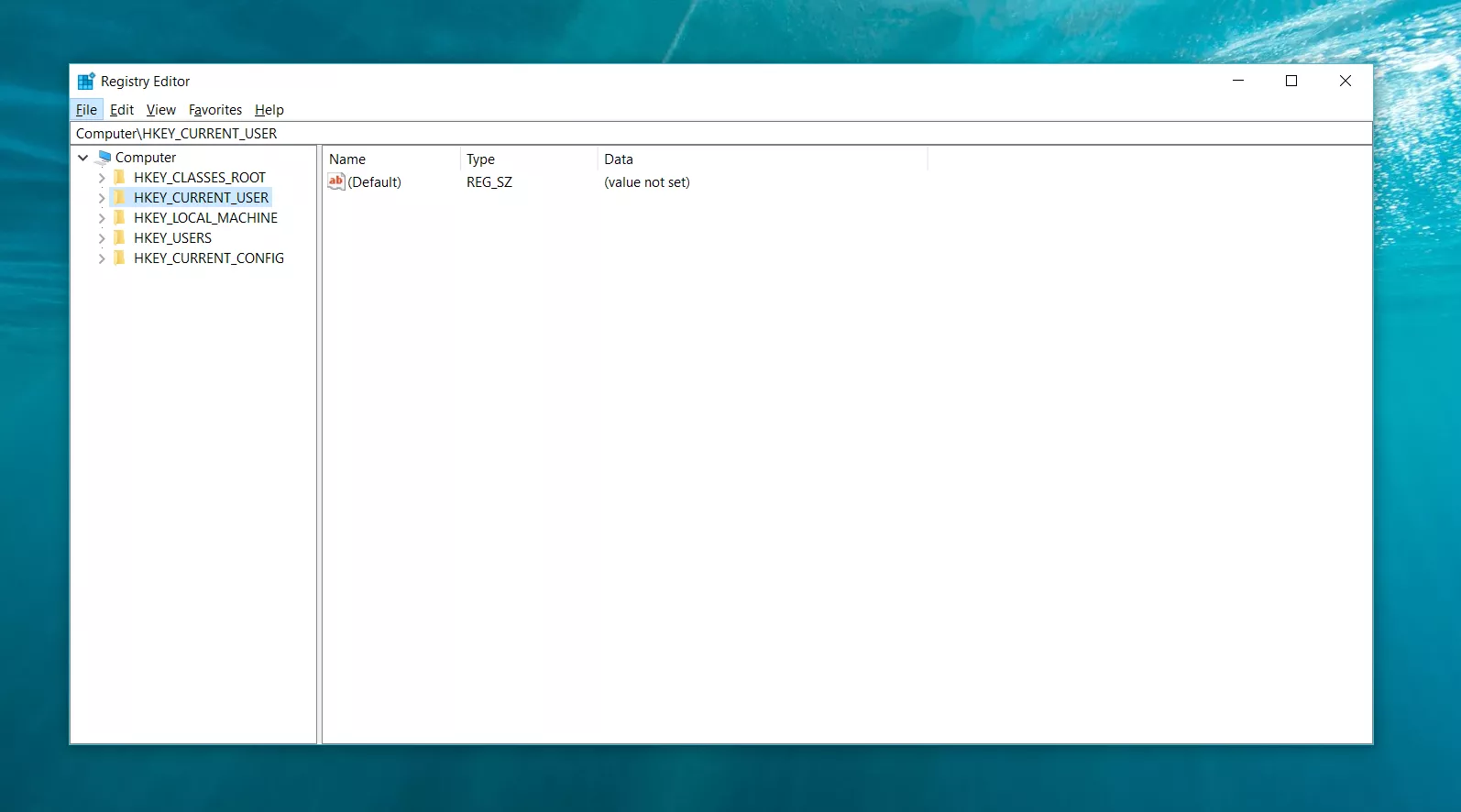
Если вы использовали редактор реестра ранее, он откроется в том же месте, где вы работали в прошлый раз. Если вам не нужны открывшиеся ключи или значения, с которыми вы работали ранее, просто сворачивайте ключи реестра до тех пор, пока не достигнете верхнего уровня с кустами реестра.
Вы можете свернуть или расширить ключи реестра, выбрав маленький значок > рядом с ключом. В Windows XP вместо этого используется значок +.
4.Теперь вы можете вносить в реестр необходимые изменения, но только если вы знаете как безопасно добавлять, изменять или удалять ключи и значения реестра. Убедитесь в том, что ваши действия влияют только на те узкие области реестра, которые вы меняете.
Важно: Учитывая важность реестра, прежде чем приступить к изменениям, мы настоятельно рекомендуем сделать резервную копию либо всего реестра, либо только тех областей, в которых вы будете работать.
Дополнительная помощь с редактором реестра
Перед тем, как начать работу в редакторе реестра, важно знать, как восстановить реестр Windows. Это позволит вам добавить резервную копию REG файла в реестр, если во время редактирования что-то пойдет не так.
Несмотря на то, что теперь вы знаете, как открыть редактор реестра, и можете вносить в него изменения, не всегда разумно делать это вручную, так как существуют автоматизированные программы. Например, если вы используете редактор реестра для очистки оставшихся или ненужных записей реестра, не стоит делать это самостоятельно, если вы не уверены, что знаете, что нужно делать. Вместо этого, используйте бесплатную программу для очистки реестра ОС, которая автоматически очистит обычный мусор реестра.
Команда regedit также может быть выполнена из командной строки. После открытия командной строки просто введите команду и нажмите Ввод.
Еще один наименее популярный способ запуска редактора реестра – из диспетчера задач. Для этого откройте диспетчер задач через Ctrl+Shift+Esc, перейдите в меню Файл > Запустить новую задачу и введите regedit, а затем OK.
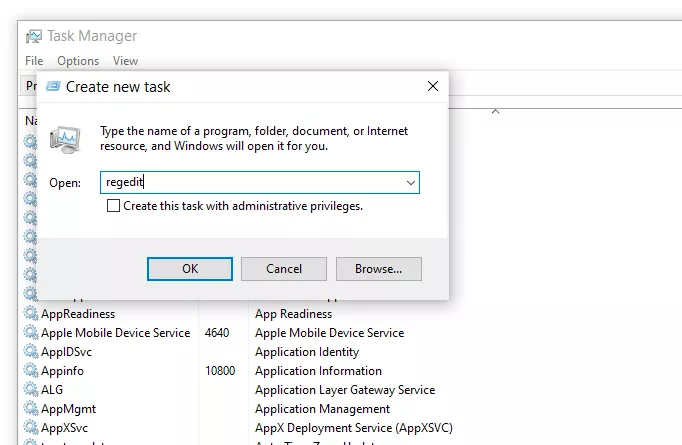
Вы можете открыть редактор реестра из диспетчера задач, если у вас нет доступа к стандартному диалоговому окну Выполнить, как описано в Шаге 1 выше, или если Explorer или командная строка по каким-то причинам не открывается.
Если вы часто открываете этот инструмент, вы можете добавить ярлык редактора реестра прямо на рабочий стол. Щелкните правой кнопкой мыши рабочий стол, перейдите в меню Создать > Ярлык, введите regedit, нажмите Далее, а затем Готово. В некоторых версиях Windows для еще более быстрого доступа вы можете перетащить ярлык на панель задач.
Открытие удаленного реестра Windows немного отличается от процесса открытия локального реестра, описанного выше. После открытия обычного окна редактора реестра нужен дополнительный шаг для поиска удаленного реестра.
Источник: https://www.lifewire.com/how-to-open-registry-editor-2625150
Источник: www.ibik.ru
«Редактор реестра»: для чего он нужен и как его открыть на Windows 10


Не все начинающие пользователи знают, что такое «Редактор реестра» на ПК и как его можно запустить. Сегодня рассмотрим, для чего нужен этот встроенный сервис, а также как его открыть на Windows 10 всеми возможными способами.
Что такое «Редактор реестра» и для чего он нужен
Реестр в ОС Windows — большая база данных, в которой хранятся в упорядоченном виде все актуальные настройки как встроенных и сторонних программ на ПК, так и всей операционной системы в целом. Во время работы компьютера система постоянно обращается к нему за необходимой информацией.
Реестр создан для повышения скорости работы ОС. Он постоянно изменяется во время работы на ПК, делает записи об ошибках и сбоях в системе. Со временем реестр засоряется и может замедлить работу компьютера.
«Редактор реестра» — системное приложение, которое позволяет просматривать записи в реестре, а также изменять их. В редакторе можно настраивать параметры, которые недоступны в пользовательском интерфейсе. С помощью этого сервиса можно:
- настроить ПК на работу в полную силу;
- заставить его работать медленно;
- открывать утилиты, которые раньше не запускались;
- устанавливать новые параметры конфигурации ОС;
- очищать реестр от ненужных файлов, которые остались от давно удалённых программ и многое другое.
Учтите, что редактирование реестра — рискованное занятие, так как вы можете повредить или удалить ключи, которые нужны для нормального функционирования ОС. Сделайте копию реестра, чтобы вы смогли восстановить все до исходного состояния, если произойдёт сбой после изменения записей реестра.
Редактор реестра похож на окно «Проводника Windows». Он разделён на две части: в левой расположены ветки разделов, а в правой отображаются сами записи реестра.
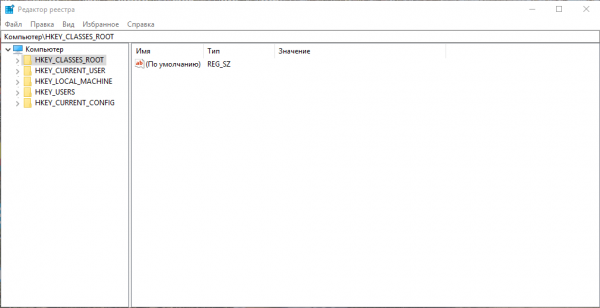
В левой части есть пять главных разделов:
- HKEY_CURRENT_USER (HKCU). Этот раздел отвечает за данные пользователя, вошедшего в систему в настоящий момент . Здесь хранятся папки пользователя, фон экрана, значки рабочего стола и т. п.
- HKEY_USERS (HKU). Здесь содержится информация обо всех профилях на компьютере.
- HKEY_LOCAL_MACHINE (HKLM). В этом разделе хранится конфигурация аппаратного и программного обеспечения. Некоторые данные подраздела HARDWARE хранятся в ОЗУ, а не на жёстком диске. Это связано с тем, что они временные по своей природе и нужны только при загрузке аппаратного обеспечения, а затем удаляются.
- HKEY_CLASSES_ROOT (HKCR) содержит сведения о расширениях всех зарегистрированных в системе типов файлов и ассоциациях (отвечает за запуск необходимой программы при открытии файла с помощью «Проводника Windows») и сведения о внедрённых СОМ-серверах.
- HKEY_CURRENT_CONFIG. Данный раздел содержит аппаратные параметры, необходимые для загрузки системы.
Как открыть «Редактор реестра» на Windows 10
Запустить этот сервис на Windows 10 можно несколькими способами. Рассмотрим все методы.
Открытие с помощью строки поиска в «Пуске»
Первый и самый быстрый способ запустить «Редактор реестра» на Windows 10 — ввести запрос в универсальной поисковой строке «Пуска». Что конкретно нужно сделать?
- Левой кнопкой мыши кликните по кнопке «Пуск».
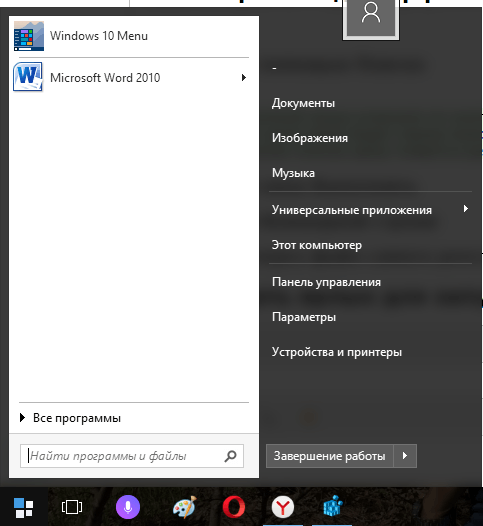
- В нижней части меню будет строка поиска. Введите в неё запрос regedit.
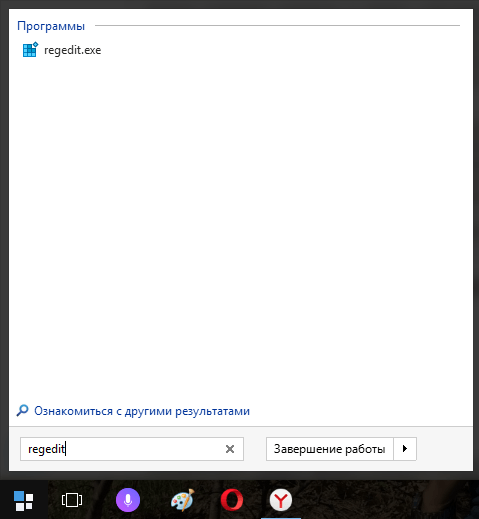
- В результатах поиска сразу появится «Редактор реестра». Откройте его двойным щелчком левой кнопки мыши.
- Щёлкните по кнопке «Да». Тем самым вы разрешите «Редактору реестра» вносить изменения на вашем компьютере. После этого откроется нужное окно.
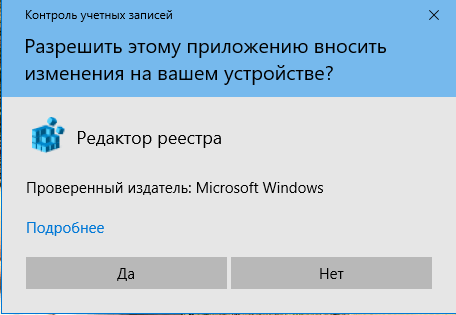
С помощью окна «Выполнить»
Окно «Выполнить» служит универсальным средством для запуска программ, открытия папок, документов и веб-страниц в интернете. С помощью него можно открыть и «Редактор реестра». Рассмотрим пошагово, как это сделать:
- Зажмите комбинацию клавиш на клавиатуре: Win + R. Запустится небольшое окошко «Выполнить».
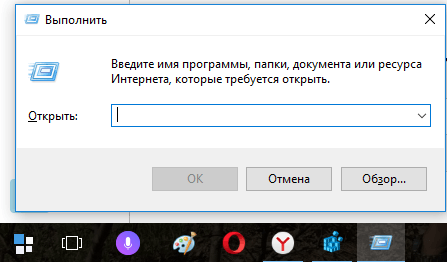
- В поле введите слово regedit. Щёлкните по ОК или по Enter на клавиатуре.
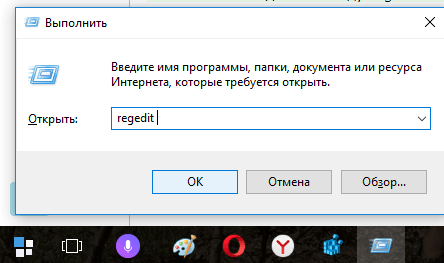
- Нажмите на «Да» — откроется «Редактор реестра».
С помощью «Командной строки»
«Командная строка» — редактор для введения различных команд на ПК. Она также способна открывать программы и сервисы, как и окно «Выполнить». Что нужно сделать, чтобы запустить «Командную строку», а затем «Редактор реестра»?
- В строке поиска в «Пуске» введите запрос «Командная строка». Откройте раздел, появившийся в результатах.
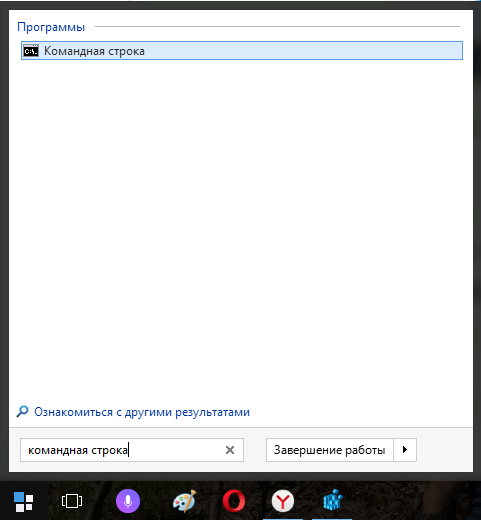
- В чёрном окне редактора введите команду regedit. Нажмите на Enter.
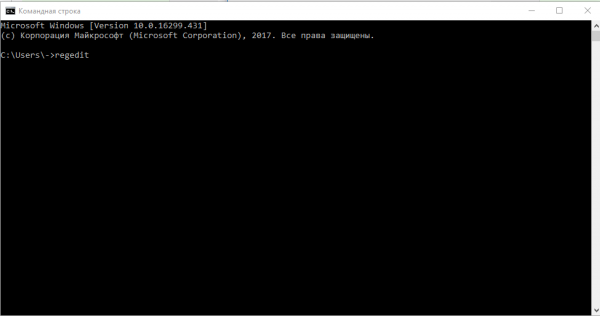
- Кликните по «Да» — запустится окно «Редактора реестра».
Через файл самого реестра на системном диске
У «Редактора реестра» есть свой файл на системном диске. Запустите редактор, просто открыв этот файл через «Проводник Windows».
- Двойным щелчком мыши откройте ярлык «Этот компьютер» на «Рабочем столе», чтобы запустить «Проводник Windows».
- Откройте «Локальный диск С:».
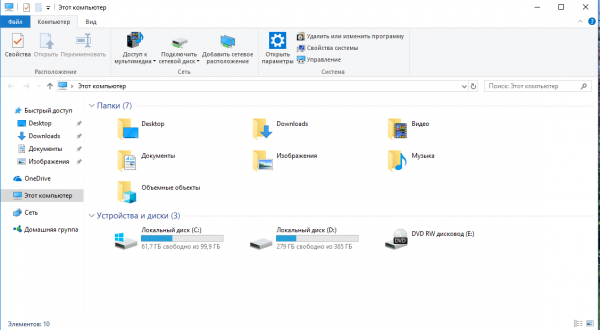
- В нём откройте папку Windows.
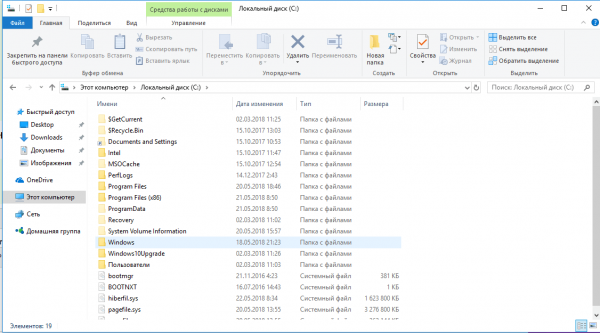
- Прокрутите окно вниз и найдите файл regedit. Откройте его двойным щелчком левой кнопки мыши.
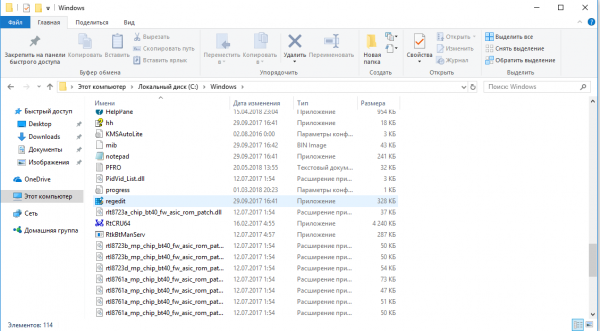
- Нажмите на «Да».
Видео: что сделать, чтобы открылось окно «Редактора реестра»
Как создать ярлык для быстрого запуска реестра на Windows 10
Если вам часто приходится открывать «Редактор реестра», сделайте ярлык этого сервиса и поместите его на «Рабочий стол», чтобы он всегда был у вас под рукой. Вы сможете запускать сервис всего в один клик. Как создать ярлык?
- На «Рабочем столе» кликните правой кнопкой мыши по свободной от значков области. В контекстном меню выберите «Создать», а затем в новом списке — пункт «Ярлык».
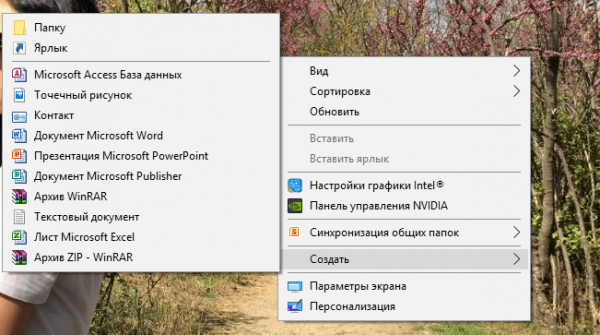
- В появившемся окне щёлкните по «Обзор», чтобы найти файл для будущего ярлыка. Файл «Редактора реестра» находится на системном диске в папке Windows. Кликните по ОК.
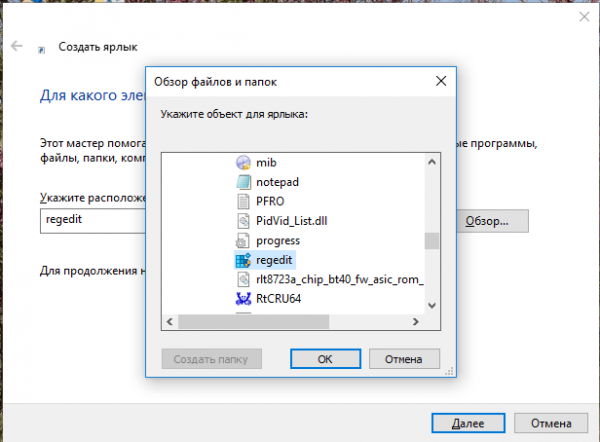
- Нажмите на кнопку «Далее» внизу окна.
- Напишите новое имя для ярлыка или оставьте regedit. Кликните по «Готово».
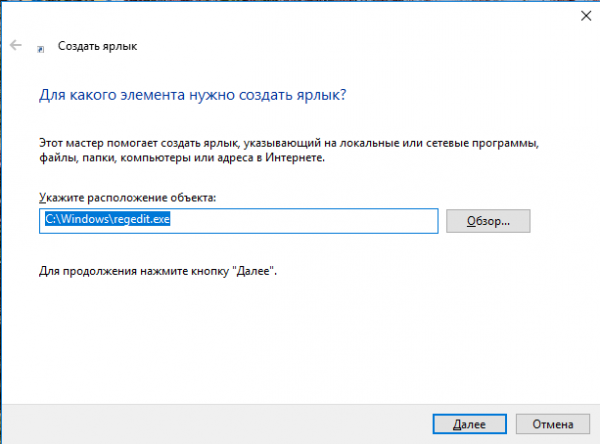
- На «Рабочем столе» появится ярлык «Редактора реестра».

«Редактор реестра» можно открыть четырьмя способами: через строку поиска в «Пуске», окно «Выполнить», «Командную строку» и «Проводник Windows». Если вам нужно часто запускать этот сервис, создайте ярлык на «Рабочем столе» — у вас появится быстрый доступ к окну.
Источник: winda10.com